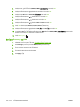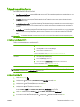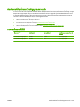HP Color LaserJet CP3525 Series Printers - User Guide
Table Of Contents
- พื้นฐานผลิตภัณฑ์
- แผงควบคุม
- ซอฟต์แวร์สำหรับ Windows
- ระบบปฏิบัติการ Windows ที่สนับสนุน
- ไดรเวอร์เครื่องพิมพ์ที่สนับสนุนสำหรับ Windows
- HP Universal Print Driver (UPD)
- การเลือกไดรเวอร์เครื่องพิมพ์ที่ถูกต้องสำหรับ Windows
- ลำดับความสำคัญของค่าการพิมพ์
- การเปลี่ยนแปลงการตั้งค่าไดรเวอร์เครื่องพิมพ์สำหรับ Windows
- การลบซอฟต์แวร์สำหรับ Windows
- ยูทิลิตีที่สนับสนุนสำหรับ Windows
- ซอฟต์แวร์สำหรับระบบปฏิบัติการอื่น
- ใช้เครื่องพิมพ์ร่วมกับ Macintosh
- ซอฟต์แวร์สำหรับ Macintosh
- ระบบปฏิบัติการที่สนับสนุนสำหรับ Macintosh
- ไดรเวอร์เครื่องพิมพ์ที่สนับสนุนสำหรับ Macintosh
- การลบซอฟต์แวร์ออกจากระบบปฏิบัติการ Macintosh
- ลำดับความสำคัญสำหรับการตั้งค่าการพิมพ์สำหรับ Macintosh
- การเปลี่ยนแปลงการตั้งค่าไดรเวอร์เครื่องพิมพ์สำหรับ Macintosh
- ซอฟต์แวร์สำหรับเครื่อง Macintosh
- ยูทิลิตีที่สนับสนุนสำหรับ Macintosh
- ใช้คุณลักษณะต่างๆ ในไดรเวอร์เครื่องพิมพ์สำหรับ Macintosh
- ซอฟต์แวร์สำหรับ Macintosh
- การเชื่อมต่อ
- กระดาษและวัสดุพิมพ์
- การใช้คุณสมบัติของผลิตภัณฑ์
- งานพิมพ์
- ใช้สี
- จัดการและบำรุงรักษาเครื่องพิมพ์
- หน้าข้อมูล
- HP Easy Printer Care
- เว็บเซิร์ฟเวอร์ในตัว
- การใช้ซอฟต์แวร์ HP Web Jetadmin
- คุณสมบัติด้านความปลอดภัย
- จัดการวัสดุสิ้นเปลือง
- เปลี่ยนวัสดุสิ้นเปลือง
- ทำความละอาดเครื่องพิมพ์
- อัพเกรดเฟิร์มแวร์
- การแก้ไขปัญหา
- การแก้ปัญหาทั่วไป
- เรียกคืนการตั้งค่าจากโรงงาน
- ประเภทข้อความบนแผงควบคุม
- ข้อความที่แผงควบคุม
- กระดาษติด
- ปัญหาการจัดการกระดาษ
- เครื่องพิมพ์ดึงกระดาษทีละหลายๆ แผ่น
- เครื่องพิมพ์ป้อนกระดาษผิดขนาด
- เครื่องพิมพ์ดึงกระดาษผิดถาด
- กระดาษไม่ถูกป้อนเข้าโดยอัตโนมัติ
- กระดาษไม่ได้ป้อนจากถาด 2 หรือ 3
- แผ่นใสหรือกระดาษมันจะไม่ป้อน
- ซองจดหมายติดขัดหรือไม่ถูกป้อนเข้าเครื่องพิมพ์
- กระดาษออกม้วนงอหรือยับ
- เครื่องพิมพ์ไม่พิมพ์สองด้านหรือพิมพ์สองด้านไม่ถูกต้อง
- ทำความเข้าใจกับไฟบนตัวจัดรูปแบบ
- แก้ไขปัญหาคุณภาพของภาพ
- การแก้ปัญหาประสิทธิภาพการทำงาน
- การแก้ปัญหาการเชื่อมต่อบนเครือข่าย
- ปัญหาที่เกี่ยวกับซอฟต์แวร์เครื่องพิมพ์
- การแก้ไขปัญหา Windows โดยทั่วไป
- แก้ไขปัญหาทั่วไปของ Macintosh
- วัสดุสิ้นเปลืองและอุปกรณ์เสริม
- บริการและการสนับสนุน
- รายละเอียดผลิตภัณฑ์
- ข้อมูลเกี่ยวกับข้อบังคับ
- ข้อกำหนดของ FCC
- แผนการควบคุมผลิตภัณฑ์มิให้ทำลายสิ่งแวดล้อม
- การคุ้มครองสิ่งแวดล้อม
- การก่อก๊าซโอโซน
- การสิ้นเปลืองพลังงาน
- การใช้กระดาษ
- พลาสติก
- อุปกรณ์สิ้นเปลืองสำหรับงานพิมพ์ของ HP LaserJet
- คำแนะนำในการส่งคืนและการรีไซเคิล
- กระดาษ
- ข้อจำกัดของวัสดุ
- การทิ้งอุปกรณ์ที่ไม่ใช้แล้วโดยผู้ใช้ในครัวเรือนส่วนตัวในสหภาพยุโรป
- สารเคมี
- เอกสารข้อมูลเกี่ยวกับความปลอดภัยของวัสดุ (MSDS)
- สำหรับข้อมูลเพิ่มเติม
- ประกาศด้านความสอดคล้อง
- ประกาศเกี่ยวกับความปลอดภัย
- ดัชนี
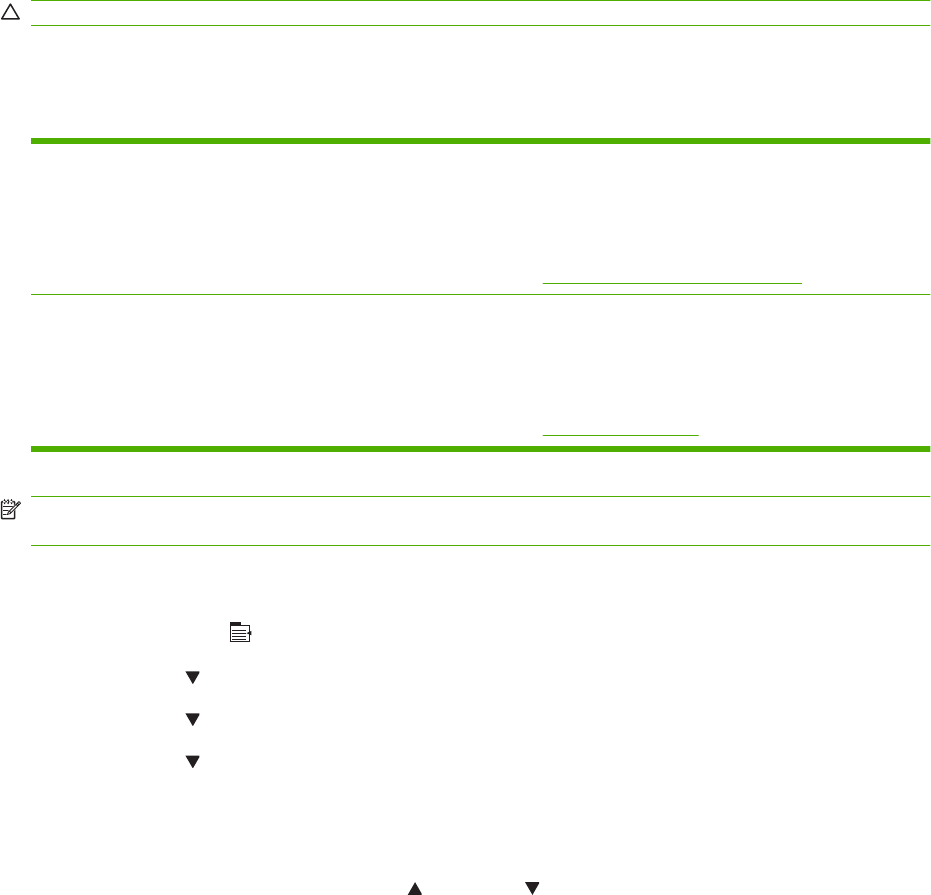
ใชคุณลักษณะที่จัดเก็บงาน
อุปกรณนี้มีคุณสมบัติการจัดเก็บงานตอไปนี้:
●
พิสูจนอักษรและจัดเก็บงาน: คุณสมบัตินี้เปนวิธีที่งายและรวดเร็วในการพิมพและพิสูจนอักษรงานพิมพหนึ่งสําเนา จาก
นั้นจะพิมพสําเนาเพิ่มเติม
●
งานบุคคล: เมื่อคุณสงงานสวนบุคคลไปที่เครื่องพิมพ เครื่องจะไมพิมพงานออกมาจนกวาคุณจะปอนรหัสประจําตัว
(PIN) บนแผงควบคุม
●
งานถายสําเน
าอยางรวดเร็ว: หากติดตั้งฮารดดิสกเสริมในเครื่องพิมพ คุณสามารถพิมพตามจํานวนสําเนาที่รองขอของ
งาน และจัดเก็บสําเนาของงานไวในอารดดิสกเสริมได การจัดเก็บงานชวยใหสามารถพิมพสําเนาของงานเพิ่มเติมได
ภายหลัง
●
การจัดเก็บงาน: หากติดตั้งฮารดดิสกเสริมในเครื่องพิมพ คุณสามารถจัดเก็บงาน เชน แบบฟอรม ตารางเวลา หรือปฏิทิน
ไวในเค
รื่องพิมพ และอนุญาตใหผูใชอื่นๆ พิมพงานดังกลาวไดตลอดเวลา สามารถปองกันงานที่จัดเก็บไวไดโดยใช
PIN
ขอควรระวัง: หากคุณปดเครื่องพิมพ งานทําสําเนาอยางรวดเร็ว งานตรวจและเก็บงานพิมพ และงานสวนบุคคลจะถูกลบ
การสรางงานที่เก็บบันทึกไว
ใชไดรเวอรเครื่องพิมพเพื่อสรางงานที่เก็บบันทึกไว
Windows 1. ในเมนู File คลิก Print
2. คลิก Properties และคลิกแถบ Job Storage
3. เลือกโหมดจัดเก็บงานพิมพที่คุณตองการ
หากต
องการขอมูลเพิ่มเติม
โปรดดู
ตั้งค
าตัวเลือกการเก็บรักษางาน
ในหน
า
111
Macintosh
1. ในเมนู File (ไฟล
) คลิก Print (พิมพ
)
2. เปดเมนู Job Storage (จัดเก็บงาน)
3. ในรายการดรอปดาวน
การเก็บรักษางาน: ใหเลือกชนิดของงานที่เก็บบันทึกไว
หากตองการขอมูลเพิ่มเติม โปรดดู
การจัดเก็บงาน ในหน
า
61
หมายเหตุ: หากตองการจัดเก็บงานพิมพเปนการถาวรและปองกันไมใหเครื่องพิมพลบงานนั้นเมื่อจําเปนตองใชเนื้อที่
สําหรับสิ่งอื่น ใหเลือกตัวเลือก งานที่เก็บบันทึกไว ในไดรเวอร
การพิมพงานที่เก็บไว
1.
กดปุม Menu (เมนู)
2. กดปุมลูกศรลง เพื่อไฮไลตเมนู RETRIEVE JOB (กูงานคืน) และกดปุม OK
3. กดปุมลูกศรลง
เพื่อไฮไลตชื่อผูใชของคุณ และกดปุม OK
4. กดปุมลูกศรลง
เพื่อไฮไลตชื่องาน และกดปุม OK
ตัวเลือก PRINT (พิมพ) หรือ PRINT AND DELETE (พิมพและลบ) จะถูกไฮไลต
5. กดปุม OK เพื่อเลือกตัวเลือก PRINT (พิมพ) หรือ PRINT AND DELETE (พิมพและลบ)
6. หากงานตองการรหัส PIN ใหกดปุมลูกศรขึ้น
หรือลูกศรลง เพื่อปอนรหัส PIN และกดปุม OK
THWW ใชคุณลักษณะที่จัดเก็บงาน 101